win10系统无法正常启动怎么办的解决方法
- 分类:Win10 教程 回答于: 2022年02月01日 14:58:00
我们在使用win10系统的时候有时会遇到无法正常启动的情况,造成该电脑无法正常启动的原因有很多,那么我们该如何解决呢,下面,小编就把电脑无法正常启动的解决方法分享给大家。
win10系统无法正常启动
一、删除软件分发文件夹
【softwaredistribution】文件夹是【windows update】当中重要的组件,它用于临时存储安装新更新所需的文件,确保电脑的安全以及更新的修补程序。
如果windows更新重启后遇到问题,我们可以清除这个文件夹的内容,方法如下
1.我们在安全模式下按【win】+【r】键打开运行窗口,输入【cmd】。
2.在打开的命令提示符页面中输入代码【net stop wuauserv】和【net stop bits】按回车。
3.等待命令执行完成后,打开运行窗口,输入【C:\Windows\SoftwareDistribution】按回车,选择所有的内容,全部删除。
4.重启之后,win10就会重新创建文件夹并下载所有必须的组件。
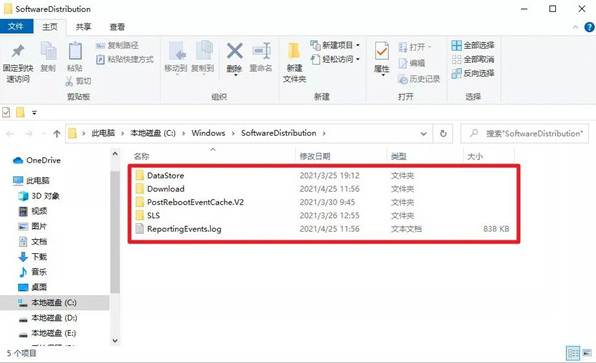
注意:该文件夹包含之前更新的历史记录,清除会丢失数据。
二、禁用自动重新启动
当我们的电脑遇到驱动或者软件问题无法正常启动时,可以使用该方法进行解决,方法如下
1.在安全模式当中,按【win】+【x】键打开菜单,找到【系统】功能。
2.在页面中选择【高级系统设置】,我们依次打开【高级】,【启动与故障恢复】,【设置】,在进入的页面中取消自动重启框,完成后点击确定即可。
3.或者我们打开注册表编辑器,依次打开【HKEY_LOCAL_MACHINE\SYSTEM\CurrentControlSet\Control\CrashControl】,找到【AutoReboot】项,将其值修改为【0】,此时若遇到更新失败问题,就不会一直循环重启啦。
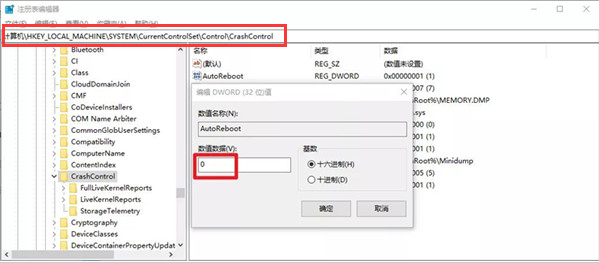
三、卸载有问题的更新
1.在安全模式当中启动win10系统,在页面我们按【win】+【q】打开搜索框。
2.输入【控制面板】进入。
3.此时我们选择【程序】,在页面中查看已安装的更新。
4.最后鼠标右键点击需要删除的更新,点击【卸载】即可。
以上就是电脑无法正常启动的解决方法内容,当我们遇到win10无法正常启动时,开业根据该方法进行修复。
 有用
26
有用
26


 小白系统
小白系统


 1000
1000 1000
1000 1000
1000 1000
1000 1000
1000 1000
1000 1000
1000 1000
1000 1000
1000 1000
1000猜您喜欢
- 小编教你win7如何升级到win10..2017/08/30
- 告诉你电脑打不出字怎么办..2019/01/10
- win10激活工具有哪些2023/04/28
- 电脑win10关闭uefi引导会怎么样..2021/08/28
- 电脑系统怎么重装win10系统2022/12/07
- 0xc000000e,小编教你重装win7提示0xc0..2018/02/25
相关推荐
- windows10密钥分享2022/12/04
- 小白装机u盘怎么清除开机密码windows1..2022/11/16
- 小编教你安装win10系统2017/09/02
- win10激活码操作教程2017/10/23
- win10官方系统安装教程步骤详解..2021/12/27
- 小编教你电脑显示器模糊怎么办..2018/10/20

















